Gdy system telefoniczny w Microsoft 365 telefon stacjonarny jest skonfigurowany do współpracy z Skype dla firm, możesz dzwonić do osób w organizacji za pośrednictwem Skype dla firm, a nawiązanie połączenia przez telefon będzie przelewane. Możesz również nawiązywać połączenia z poziomu klienta programu Skype dla firm, korzystając z dowolnego dostępnego telefonu (na przykład z telefonu komórkowego, domowego lub hotelowego). Osoba, do której dzwonisz, widzi Twój numer telefonu tak, jakby połączenie było nawiązywane z głównego numeru telefonu w firmie. Gdy dzwonisz do Skype dla firm za pomocą dźwięku kierowanego za pośrednictwem telefonu stacjonarnego telefonu biurkowego, uzyskasz dużą jakość dźwięku, a dodatkowo:
-
wiadomości błyskawiczne — umożliwiające na przykład szybkie skopiowanie i wklejenie udostępnianego adresu URL;
-
udostępnianie aplikacji i pulpitu — dzięki czemu można łatwo pokazać, opisać i wyjaśnić różne kwestie oraz przedyskutować problemy z wykorzystaniem elementów wizualnych;
-
załączniki — umożliwiające wysyłanie plików do innej osoby bez opuszczania programu Skype dla firm.
Uwaga: W tym scenariuszu nie można wykonać tych czynności, takich jak nagrywanie spotkania, przekazywanie programu PowerPoint lub innego pliku, korzystanie z Skype dla firm klipów wideo, tablicy, integracji programu OneNote i funkcji pytań i odpowiedzi na pytania i odpowiedzi&. Nie będziesz mieć możliwości dodawania osób do rozmowy — jest to scenariusz dla Ciebie i do jednej osoby. Jeśli potrzebujesz żadnych z tych Skype dla firm ych funkcji, musisz skonfigurować regularne Skype dla firm spotkań, które nie są przekierowywane przez telefon stacjonarny.
Jest to funkcja, która musi zostać skonfigurowana dla firmy przez administratora. Można bardzo łatwo sprawdzić, czy w firmie włączono tę funkcję. W oknie głównym programu Skype dla firm kliknij ikonę koła zębatego (
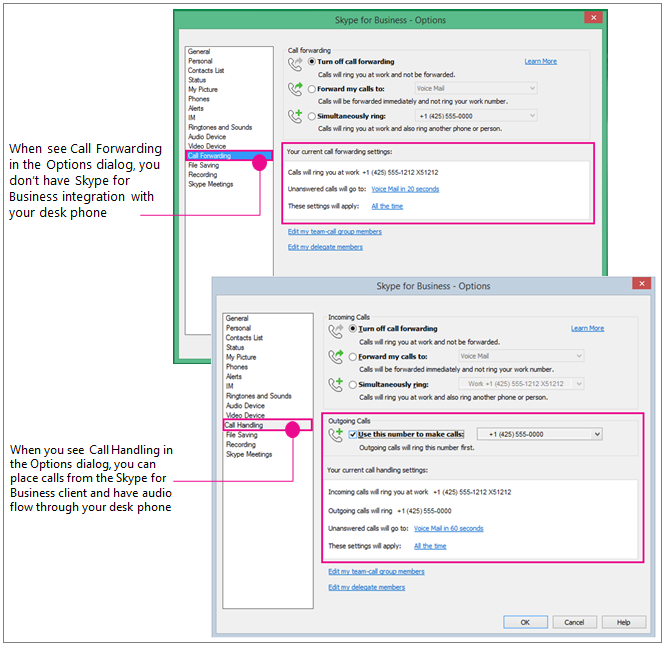
Przygotowywanie pracy — Ustawianie obsługi połączeń, połączenia wychodzące na telefonie stacjonarnym z systemem telefonicznym
Jeśli chcesz użyć telefonu z systemem telefonicznym do obsługi dźwięku w Skype dla firm, po prostu ustaw opcję rozmowy wychodzące, aby używać tego numeru.
Ważne: Osoby korzystające z linii prywatnej lub osoby pełniące funkcje przełożonego, pełnomocnika, lidera zespołu, członka zespołu bądź członka grupy reagowania nie mogą korzystać z tej funkcji. Zmiana konfiguracji w celu używania Skype dla firm z telefonem stacjonarnym wyłącza ustawienia obsługi rozmów i przekazywania połączeń, które są potrzebne do wykonania tych zadań. Ponadto, jeśli zmienisz te ustawienia, na przykład przekazują Skype dla firm połączenia z telefonem komórkowym z dala od biurka (lub jeśli korzystasz z usługi Skype dla firm klienta online, która automatycznie ustawia numer telefonu komórkowego), musisz ponownie zmienić ustawienia, jeśli chcesz, Skype dla firm aby po powrocie do pakietu Office/Phone się na telefon stacjonarny z systemem.
-
W menu Narzędzia > Opcje kliknij pozycję Obsługa połączeń. (Jeśli interfejs użytkownika informuje o przekazywaniu połączeń, nie masz konfiguracji, aby używać Skype dla firm z telefonem stacjonarnym w telefonie).
-
W obszarze połączenia przychodzące wybierz pozycję jednocześnie Zadzwoń, a następnie wprowadź numer telefonu dla telefonu stacjonarnego — bez rozszerzenia, jeśli go masz. (Zagwarantuje to, że jeśli ktoś z miejsca pracy zadzwoni przy użyciu klienta programu Skype dla firm, zadzwoni również telefon stacjonarny, co umożliwi użycie go do obsługi dźwięku, a Skype’a dla firm do udostępniania i pokazywania).
-
W obszarze połączenia wychodzące zaznacz pole wyboru Użyj tego numeru, aby nawiązywać rozmowy, a następnie wprowadź numer telefonu stacjonarnego w systemie telefonicznym — w tym rozszerzenie, jeśli masz takie numery.
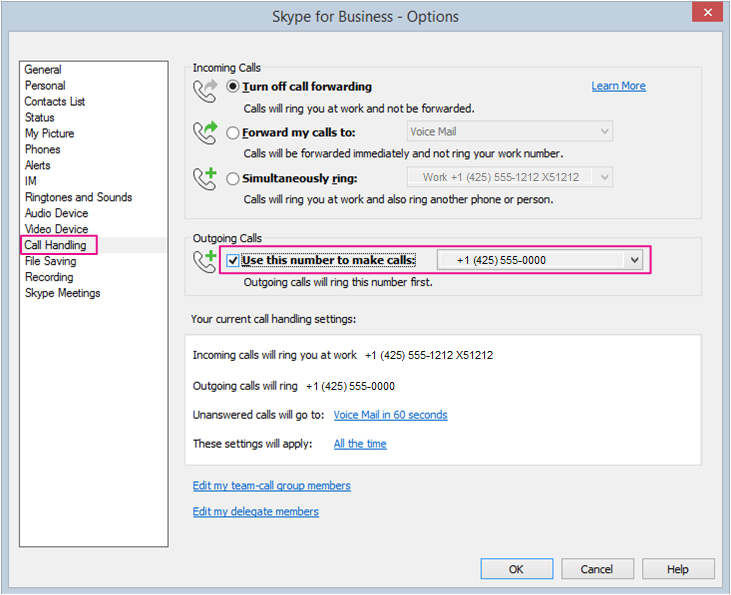
-
Kliknij przycisk OK.
-
Nawiąż połączenie w programie Skype dla firm! Czytaj dalej...
Nawiązywanie połączenia telefonicznego z telefonem stacjonarnym/Skype dla firm
Po wybraniu numeru połączenia wychodzącego na telefon stacjonarny telefonu biurkowego po rozpoczęciu połączenia z klientem Skype dla firmSkype dla firm dzwonisz do telefonu, odbierasz odbiornik, a następnie odbierasz dzwonek telefonu, a następnie dzwonisz do siebie. Rozmawiaj i korzystaj z klienta Skype dla firm w celu udostępniania i wyświetlania.
Ten proces przedstawiono ogólnie na tej ilustracji:
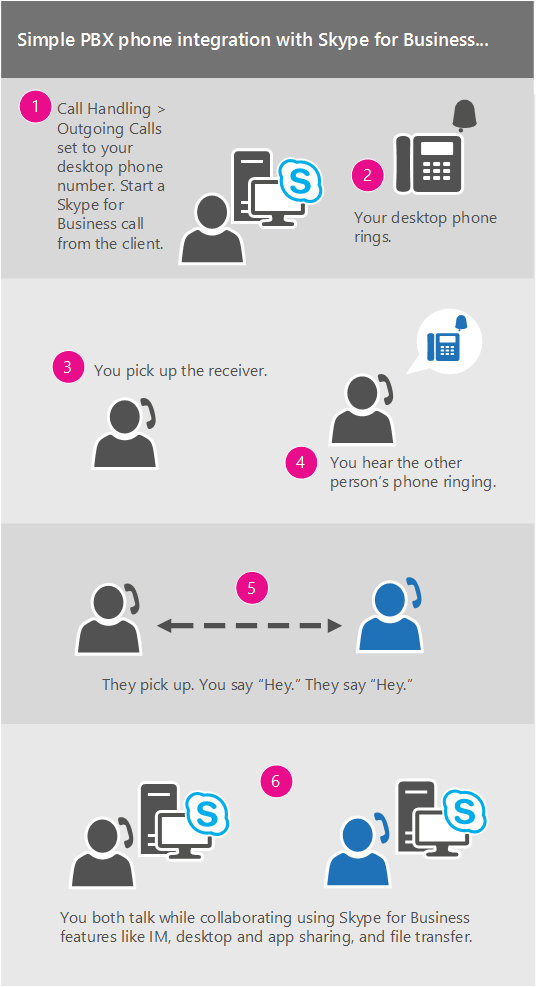
Oto szczegóły:
-
Na ekranie głównym programu Skype dla firm wyszukaj lub znajdź osobę, z którą chcesz nawiązać połączenie.
-
Umieść wskaźnik myszy na jej obrazie i poczekaj na wyświetlenie szybkich ikon.
-
Kliknij strzałkę ikony telefonu, a następnie wybierz numer służbowy.
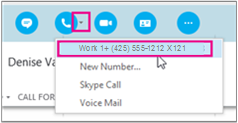
-
Zostanie otwarte okno konwersacji programu Skype dla firm, a na pasku komunikatów zostanie wyświetlony komunikat „Trwa nawiązywanie połączenia...”.
-
Zadzwoni Twój telefon stacjonarny. (Wyświetlacz telefonu będzie wskazywać połączenie przychodzące z głównego numeru telefonu firmy).
-
Podnieś słuchawkę.
-
Usłyszysz dzwonienie telefonu rozmówcy, a na pasku komunikatów programu Skype zostanie wyświetlony komunikat „Trwa nawiązywanie połączenia ze stroną zdalną...”.
-
Gdy rozmówca podniesie słuchawkę, połączenie zostanie nawiązane. (Na pasku komunikatów programu Skype zostanie wyświetlony komunikat „Połączono”).
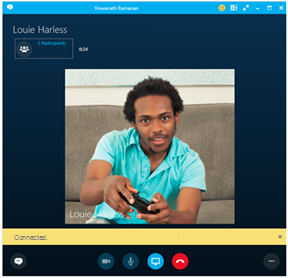
-
W tym miejscu do połączenia można dodać wiadomości błyskawiczne. Kliknij dymek wiadomości znajdujący się w lewym dolnym rogu.
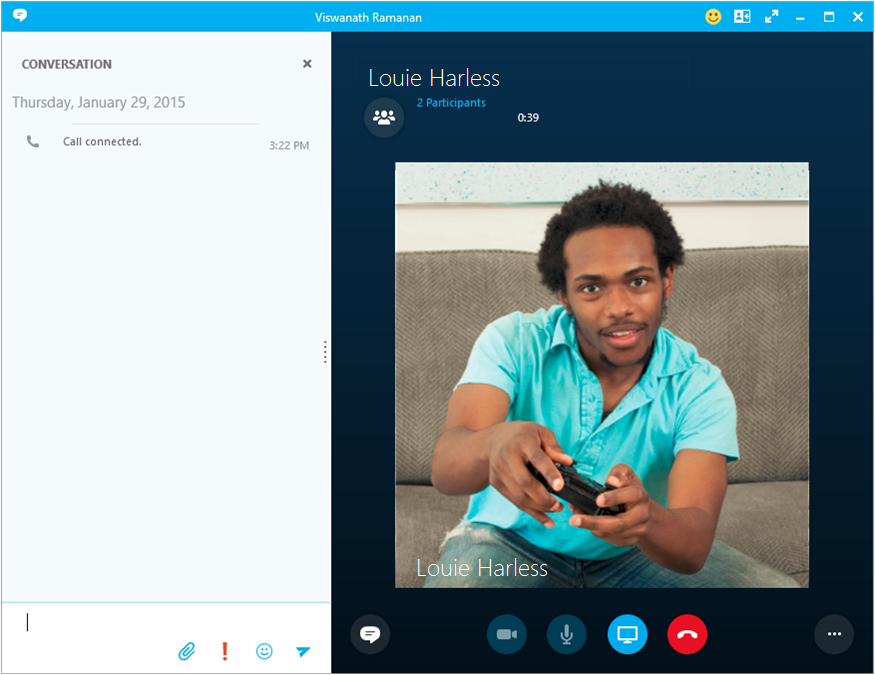
-
...i udostępnij swój pulpit, klikając ikonę prezentowania.










